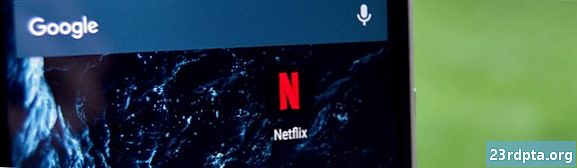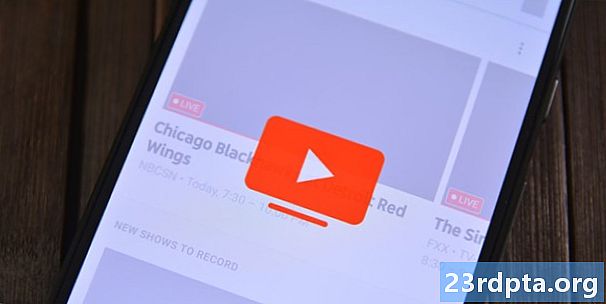콘텐츠
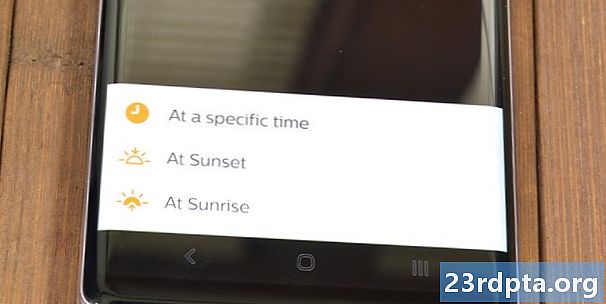
필립스 색조 조명으로 많은 작업을 수행 할 수 있습니다. 가장 기본적인 사용 사례 중 하나는 특정 시간에 조명을 켜고 끄는 것입니다. 많은 사람들이 밤에는 낮에 조명을 켜고 끕니다. 이렇게하면 낮에 자연광을 사용할 수 있으며 전기 요금을 절약 할 수 있습니다. 물론이 작업을 수동으로 수행 할 수 있지만 여전히 모든 작업을 수동으로 수행하는 경우 스마트 조명의 요점은 무엇입니까? 이러한 기능을 이용하지 않기 위해 돈을 다 지불하지 않았습니다. 이 자습서에서는 일몰과 일출에서 각각 필립스 색조 조명을 켜고 끄는 방법을 살펴 보겠습니다.
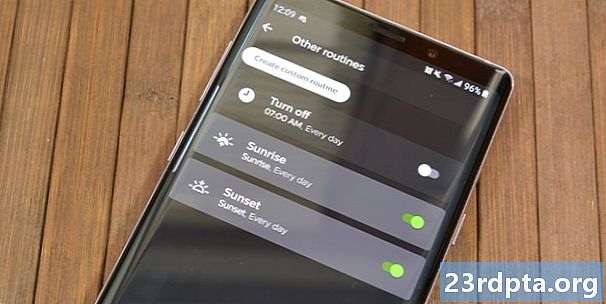
전제 조건
일출과 일몰 시간이 매일 미묘하게 변화하기 때문에 이것은 기본적으로 작동하지 않습니다. 이를 위해서는 적절한 시간에이 동작이 트리거되도록 클라우드 지원이 필요합니다. 효과를 얻는 데는 세 가지 주요 방법이 있습니다. 먼저 다음이 필요합니다.
- 하나 이상의 Philips Hue Hub와 하나의 전구가 이미 설정되어 있습니다. 위에 링크 된 설치 안내서를 찾을 수 있습니다.
- 기능적인 Philips Hue 계정이 필요합니다. 설치 프로그램에서 강제로 설정하지는 않지만 앱 또는 공식 웹 사이트에서 Philips Hue 계정에 가입 할 수 있습니다.
- 마지막으로, Android 또는 iOS 장치 용 공식 Philips Hue 앱이 필요합니다. 여기에서 Android 버전을 다운로드하거나 여기에서 iOS 버전을 다운로드 할 수 있습니다.
두 번째 방법에는 다음이 필요합니다.
- IFTTT 앱과 함께 첫 번째 방법에 나열된 모든 것. Android 및 iOS에서 다운로드 할 수 있습니다. 웹 버전도 사용 가능합니다.
그리고 세 번째 방법에는 다음이 필요합니다.
- 세 번째 방법에는 하나 이상의 Philips Hue Hub와 하나의 전구가 이미 설정되어 있어야합니다.
- 또한 거주 지역의 일몰 및 일출 시간에 대한 신뢰할 수있는 정보 출처가 필요합니다.
이 모든 것을 통해 시작할 수 있어야합니다.
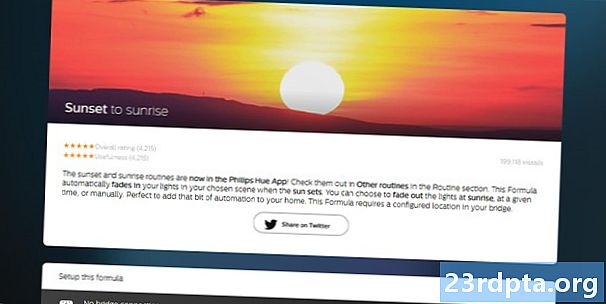
방법 1 – 공식적인 방법
첫 번째 방법은 Philips Hue 앱 자체를 사용합니다. 필립스는 기본적으로 앱에서 자동 설정을 사용하므로 실제로 사용하기가 매우 쉽습니다. 웹이나 휴대 전화에서이를 설정할 수 있습니다. 우리 둘 다 살펴 볼게요
응용 프로그램을 통해 :
- Android 또는 iOS 기기에서 공식 앱을 엽니 다. 필립스 Hue 계정에 로그인되어 있는지 확인하십시오.
- 클릭 루틴 하단 탐색 행에서 버튼을 클릭합니다. 거기서부터 다른 루틴.
- 다음으로 사용자 정의 루틴 생성 버튼 뒤에 해질녘 선택권.
- 아직 Philips Hue 앱 위치 권한을 부여하지 않은 경우 앱 위치 권한을 부여해야합니다.
- 다음 화면은 설정입니다. 효과, 장면 및 원하는 요일을 선택할 수 있습니다.
- 마지막 선택을 통해 지정된 시간에 조명을 끌 수 있습니다. 이 튜토리얼에서는 실제로 아무것도하지 마세요 별도의 루틴으로 일출 페이드 아웃을 설정하기 때문에
- 일몰 루틴을 마치려면 오른쪽 상단의 확인 표시를 누르십시오.
- 다른 사용자 정의 루틴을 작성하지만 이번에는 일출 선택권.
- 이번에는 선택을 제외하고 이전과 동일한 단계를 수행하십시오. 떨어져서 아래의 어떻게해야합니까 섹션. 이렇게하면 조명이 켜지지 않고 희미 해집니다.
- 확인 표시를 누르십시오.
웹 사이트를 통해 :
- 집 WiFi 연결에서이 웹 사이트로 이동하십시오. 아직 로그인하지 않은 경우 필립스 Hue 계정에 로그인하십시오.
- 위의 앱 지침에서와 동일한 방식으로 설정을 작성하십시오.
- 그러나 한 가지 차이점이 있습니다. 웹 사이트 버전에서는 일몰시 페이드 인과 일출시 페이드 아웃을 구성 할 수 있습니다. 앱에서 별도의 루틴으로이 작업을 수행해야합니다.
- 을 치다 설치 완료되면 버튼!
프로세스는 기본적으로 약간의 차이가 있지만 동일합니다. 웹 버전을 사용하면 동일한 루틴에서 일출 및 일몰 페이드를 구성 할 수 있지만 앱은 두 가지 별도 루틴으로 수행 할 수 있습니다. 그렇지 않으면 모든 것이 동일합니다. 마지막으로 루틴을 만들기 전에 사용자 정의 장면을 설정해야합니다. 그렇지 않으면 옵션으로 사용할 수 없습니다.
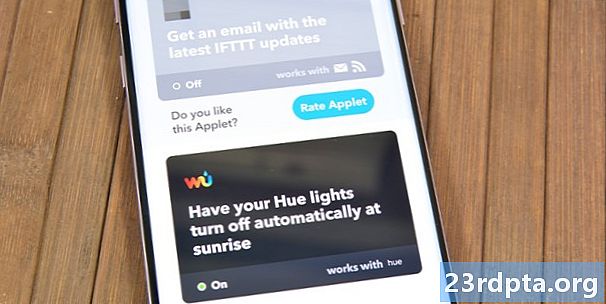
방법 2 – IFTTT
이 방법은 현재 대부분 감가 상각됩니다. 공식 앱에서 더 쉽고 빠르게 할 수 있으며 타사 서비스가 필요하지 않습니다. 그러나 IFTTT에는 여전히 장점이 있습니다. 이미 IFTTT를 사용하는 사람들에게 좋은 방법이며 IFTTT는 일반적으로 스마트 홈 물건의 훌륭한 허브입니다. IFTTT를 통해 수행하는 방법은 다음과 같습니다.
- IFTTT 앱 또는 IFTTT 웹 사이트를 엽니 다. 로그인 또는 가입하지 않은 경우 필요한 경우 Google과 Facebook 모두에 가입하고 로그인 할 수 있습니다.
- 일몰시 조명을 켜려면이 애플릿을 활성화하십시오.
- 첫 번째 애플릿을 활성화하면 필립스 Hue 계정에도 로그인하라는 메시지가 표시됩니다. 필립스 Hue 계정에 대한 IFTTT 액세스를 허용해야합니다.
- 그런 다음 IFTTT로 되돌아가 구성을 완료합니다. 원하는 경우 일출시 애플릿의 조명을 끌 수도 있습니다.
- 이 방법을 비활성화하려면 간단히 내 애플릿 앱 또는 웹 사이트에서 옵션을 선택하고 애플릿을 비활성화하십시오.
IFTTT 방법에는 몇 가지 장점이 있습니다. 애플릿은 찾기 쉽고, 잘 작동하며, 연결된 애플릿이 마음에 들지 않으면 몇 가지 다른 옵션이 있습니다. IFTTT 앱에서 다른 사람을 검색 할 수 있습니다. 또한 필립스 Hue 계정이 연결되어 있으면 공식 앱에서 복제 할 수없는 추가 사용자 정의 옵션이있는 수천 개의 다른 애플릿이 있습니다. 마지막으로, 우리가 링크 한 IFTTT 애플릿을 사용하면 앱이 사용자의 위치에 일관되게 액세스하지 못하도록 위치를 수동으로 설정할 수 있습니다. 여전히 필립스 Hue 계정이 필요하지만 기본 변종보다 조금 더 비공개입니다.
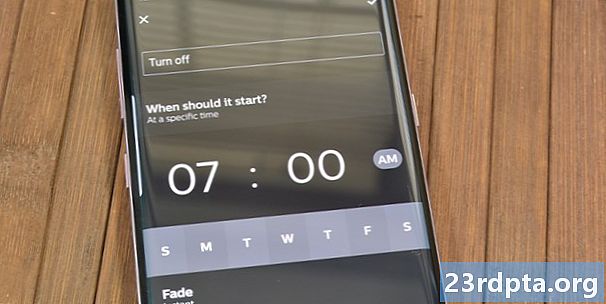
방법 3 – 수동으로 루틴 설정
물론이 작업도 수동으로 수행 할 수 있습니다. 이 방법은 다른 방법보다 약간 더 실용적이지만 동일한 효과를 얻을 수있는 빠르고 더러운 방법입니다.
- 필립스 Hue 앱을 열고 루틴 메뉴.
- 를 누릅니다 다른 루틴 옵션을 누르고 사용자 정의 루틴 생성 상단의 버튼을 클릭하십시오. 마지막으로 특정 시간에 선택권.
- 시간을 일몰 시간의 근사치로 설정하십시오. 페이드에서 원하는 시간 길이를 선택하십시오. 또한 조명을 켜고 자하는 요일과 요일을 선택하십시오. 페이드 인이 시작될 때 원하는 장면을 설정할 수도 있습니다.
- 마지막으로 에 방을 끕니다 설정에서 아무것도하지 않음을 선택하십시오. 이 루틴을 만들려면 상단의 확인 표시 버튼을 누르십시오.
- 일몰 대신 일출 시간을 제외하고 이전 단계를 반복하십시오.
- 장면 선택 부분이 나타나면 꺼짐 설정을 선택하십시오.
- 확인 표시를 눌러 루틴을 작성하십시오.
이제 일출 주위에 조명을 켜고 일몰 주위에 조명을 끄는 두 가지 루틴이 있습니다. 수동 방법에는 몇 가지 장단점이 있습니다. 일몰과 일출 시간은 문자 그대로 매일 조금씩 바뀝니다. 그러나 2019 년 6 월의 일출 시간은 6:28 AM ~ 6:32 AM이며 일몰 시간은 8:10 PM과 8:17 PM입니다.
수동은하기가 쉽지만 지루하고 다른 옵션만큼 우아하지는 않습니다.
따라서 약 8시 10 분에 페이드 온하도록 수동으로 설정하고 오전 6시 28 분에 페이드 아웃되도록 설정할 수 있으며 한 달 내내 대부분 동일하게 작동합니다. 즉, 기본적으로 매월과 일광 절약 시간 동안 이러한 루틴을 편집하여 시간을 직접 변경해야합니다. 또한 이전의 두 가지 방법만큼 우아하지는 않습니다. 장점은이 작업을 수행하기 위해 Philips Hue 계정에 가입 할 필요가 없으며 앱에 위치를 제공 할 필요가 없다는 것입니다.

방법 4 – Google 홈
Google Home과 함께 2019 년 초에 새로운 분석법 표면. Google 홈뿐만 아니라 필립스 색조 조명 세트 만 있으면됩니다. 모든 것이 설정되면 말 그대로 Google Home에 적절한 시간에 부드럽게 깨우도록 요청할 수 있습니다. 이것은 일반적인 일출 및 일몰 방법과는 정반대입니다. 실제로 깨우기 위해 일종의 경보로 조명을 켭니다.
Google Home과 이미 설정된 Philips Hue 표시등 만 있으면됩니다. 여기에서 Google Home에 다음 명령 중 하나를 제공하십시오.
- “Google, 젠틀 웨이크 업 켜기”는 매일 아침 알람이 점차 밝아 지도록합니다.
- "Google, 오전 6:30에 침실에서 조명을 켜십시오"오전 6:30에 Philips Hue 조명이 점차 밝아집니다. 최대 24 시간 전에 설정할 수 있습니다.
- “Google, 거실의 조명을 잠자십시오”는 점차 거실의 조명을 어둡게하기 시작합니다.
이 방법 중 일부는 매일 수행해야하기 때문에 수동 방법보다 조금 더 수동적입니다. 그러나 잠자는 동안 음성으로 음성을 처리 할 수 있으므로 끔찍한 과정이 아닙니다.
필립스 색조 조명은 많은 깔끔한 작업을 수행 할 수 있습니다. 스마트 라이트가 할 수있는 최고의 일 중 자동화가 바로 그 위에 있어야합니다. 어떤 방법을 선호하십니까? 의견에 의견을 말하고 다른 튜토리얼을 확인하십시오!